时间:2017-03-08 12:44:53 作者:quers 来源:系统之家 1. 扫描二维码随时看资讯 2. 请使用手机浏览器访问: https://m.xitongzhijia.net/xtjc/20170308/93571.html 手机查看 评论 反馈
一些Win8用户出于系统美化的需要,会将任务栏改成透明状,但事与愿违,导致任务栏经常出现假死状态,更有甚者发现点击任务栏后就假死,要解决该问题,除了去除任务栏透明外,还需要对Win8系统外观进行优化。
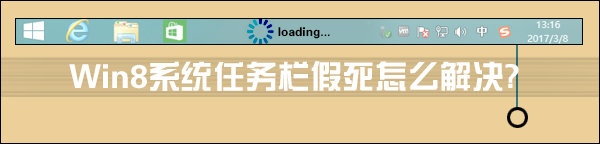
Win8系统任务栏假死的处理方法:
1、在“我的电脑”单击鼠标右键;
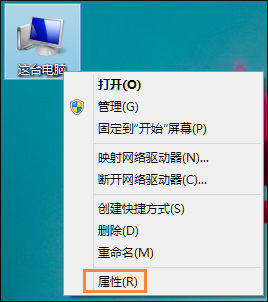
2、弹出的菜单中选择“属性”,打开“属性”对话框;
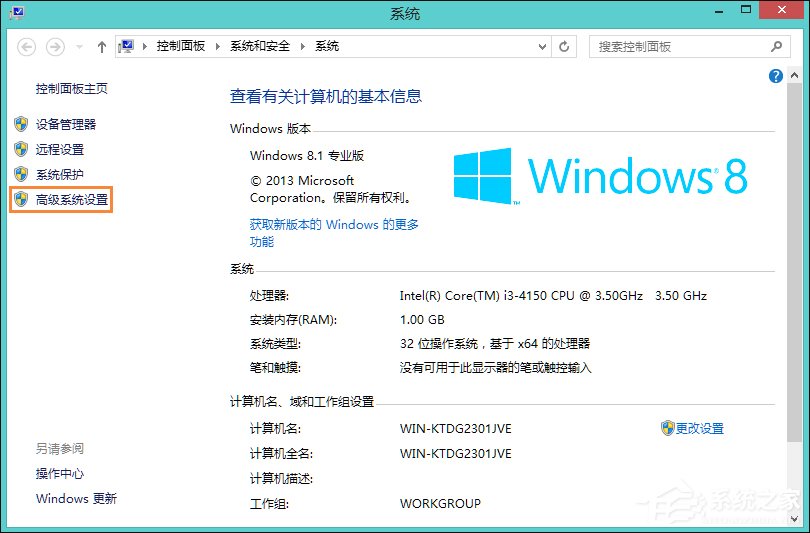
3、在“属性”对话框中,选择“高级”选项卡,单击“性能”中的“设置”按钮,打开“性能选项”窗口;
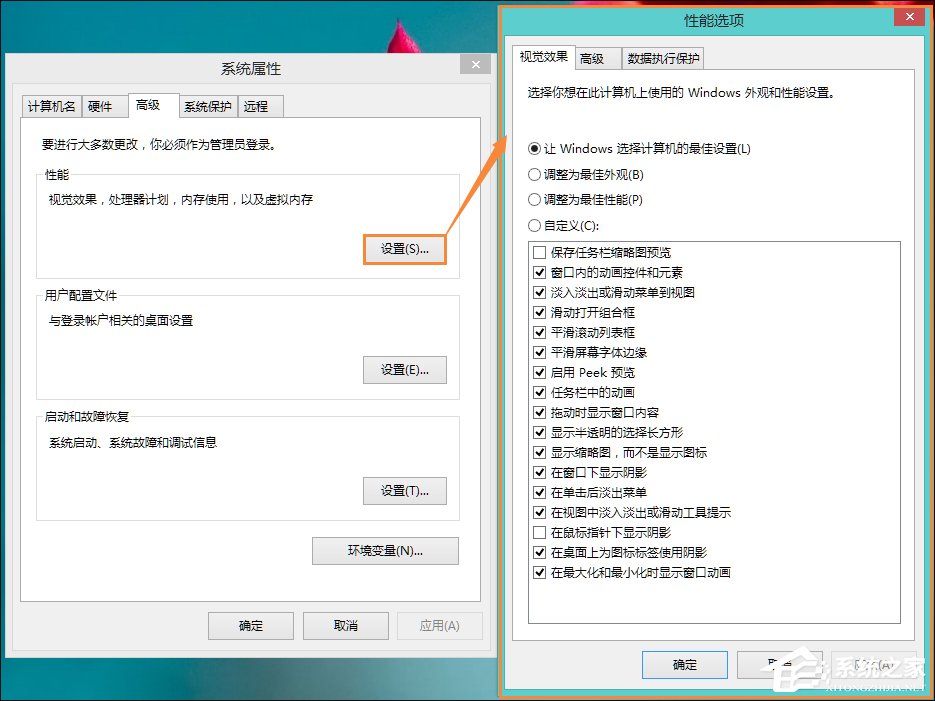
5、取消“任务栏中的动画”复选项;
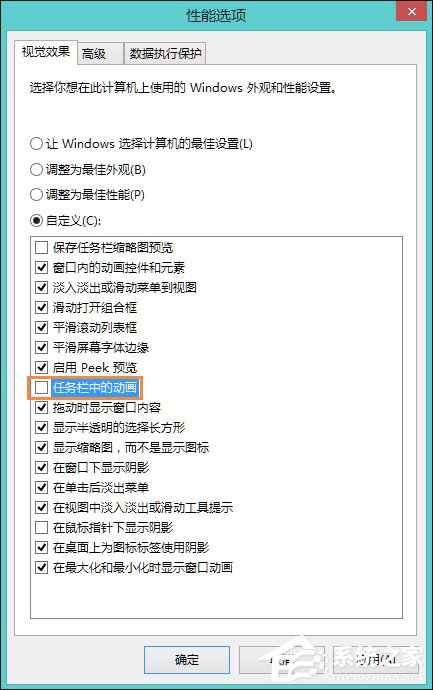
6、单击“确定”按钮;
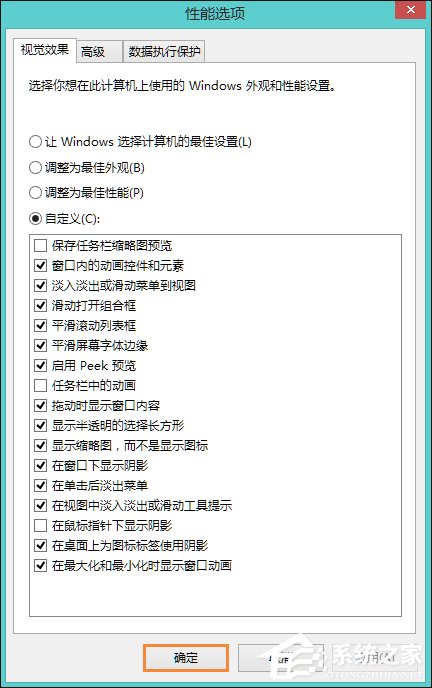
上文便是关于Win8系统任务栏假死的外观设置方法,使用任务栏透明的第三方工具也会导致Win8任务栏假死,如果你曾经使用过任务栏透明化可以分析该方法的思路,以便了解去除透明效果的方法。
发表评论
共0条
评论就这些咯,让大家也知道你的独特见解
立即评论以上留言仅代表用户个人观点,不代表系统之家立场